VPN для СМДО и интернет на компьютере с одной сетевой картой
Друзья, вы помните мою первую статью на тему настроек одновременной работы интернета и VPN-соединения для системы электронного документооборота (СМДО) на компьютере с одной сетевой картой.
Тогда я получил много хороших отзывов, поскольку тот материал здорово помог многим людям. Но в этой жизни ситуации бывают разные, время течет, и на моем месте работы возникли некоторые обновления.
А именно, наконец-то были установлены оптоволоконные роутеры (модемы), что сильно упростило жизнь рядовых пользователей. По крайней мере, многие государственные порталы (электронные счет-фактуры, ФСЗН, ИМНС) стали работать гораздо быстрее.
Но пока одни работники радовались, другие плакали. Дело в том, что старая схема одновременной работы Сети и выделенного VPN-соединения уже не работала. И я об этом сразу не знал.
Но в ходе мозгового штурма проблема была решена. Итак, если у вас тоже установлены xPON модемы, например, от "Белтелеком", то вот что нужно сделать, чтобы все закрутилось как надо. Инструкция на примере абонентского терминала MT-PON-AT-4 (клон ZTE F609).

Звучит прикольно, но модем настраивать не надо
Самое главное что вы должны знать, это тот факт, что на устройствах такого типа никакие параметры VPN-подключения на стороне пользователя не настраиваются вообще. И в этом есть боль.
То есть получается, что в админке роутера не нужно вносить данные CE и PE из договора. Порт LAN также программируется специалистом провайдера и при установке модема его номер обязательно нужно уточнить, поскольку в документах этот момент нигде не отражается.
Выше я писал про боль. В моем случае она заключалась в том, что вместо привычного порта №1, выделенный канал был настроен на порт №3. Конечно, я узнал об этом, но спустя несколько часов мук.
Теперь чтобы понять ход дальнейших настроек, необходимо еще раз перечитать предыдущий материал по теме настройки VPN на ADSL роутере (ссылка в начале поста). Здесь будет присутствовать аналогия.
Итак, первым делом соединяем сетевым кабелей ПК с модемом. Обратите внимание, чтобы компьютер был в одной подсети с ним. Напомню, что стандартный IP-адрес такого роутера следующий.
192.168.100.1
Секрет в правильной настройке сетевой карты
Переходим в Панель Управления (на примере Windows 10) и производим соответствующие настройки сетевой карты.
Делается это все в Центре управления сетями и общим доступом. В данном случае нас интересуют настройки протокола TCP/IP версии 4.

Обратите внимание, что в графе "Основной шлюз" должен быть вбит адрес модема, раздающего общий интернет. После этого переходим к разделу "Дополнительно". Именно тут и происходит настройка VPN.
Здесь нам нужно вписать значение CE (адрес маршрутизатора на стороне пользователя) и маску сети с битностью, которая также указана в договоре.
Жмем кнопку "Добавить" и вписываем нужные данные. Допустим, у меня это выглядит следующим образом.

Дальше решает правильный маршрут
А вот значение PE (адрес маршрутизатора на стороне провайдера) из договора, нужно указать вместо основного шлюза при прописывании постоянного маршрута командой route add. Рассмотрим пример:
route add -p 11.12.72.84 mask 255.255.255.255 10.88.13.125
Где:
11.12.72.84 - адрес сервера куда мы стучимся.
10.88.13.125 - PE согласно договора провайдера.
При правильной настройке, теперь общедоступный интернет и VPN будут работать одновременно на компьютере с одной сетевой картой.
Чтобы проверить работу именно выделенной линии, можно пропинговать PE. Если пакеты не проходят, следует еще раз проверить правильность настроек.
Еще один лайфхак. Если нужно достучаться до нескольких серверов в определенной подсети, то на помощь приходит вот такая конфигурация маршрута.
route add -p 11.0.0.0 mask 255.0.0.0 10.88.13.125
Конфликт VPN-роутеров одной сети
Поскольку в моем случае имеется небольшая локальная сеть, то необходимо сделать еще одну настройку, чтобы устройства не конфликтовали между собой.
Думаю, многие технические специалисты сталкивались с тем, что при одновременном включении таких роутеров в рамках одного сегмента сети, некоторые компьютеры становятся недоступны.
На мой взгляд, это связано с тем, что один или несколько устройств начинают транслировать паразитные эхо-сигналы (пакеты), тем самым забивая эфир.
Конечно, я могу ошибаться в своих рассуждениях и трактовать данную ситуацию не совсем корректно с технической точки зрения, но в моем случае все прекрасно работает, если отключить встроенный файервол модема.
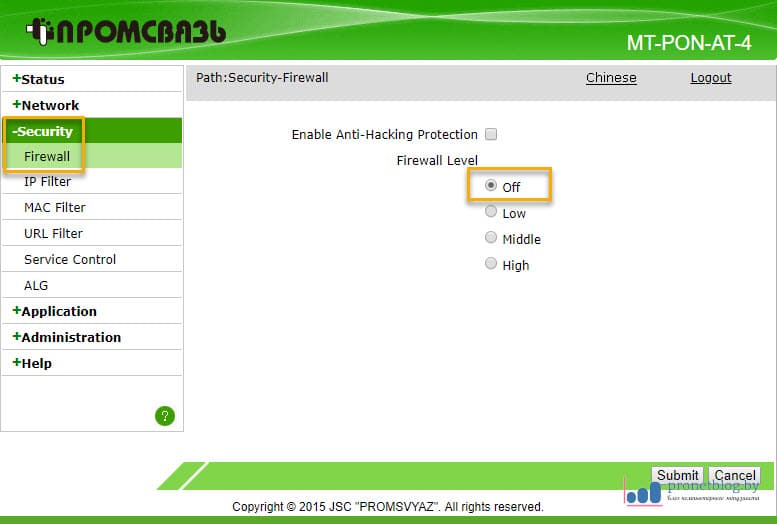
Ну и если говорить дальше о локальной сети, то следует помнить о DHCP, IP-адресах и прочих нюансах. Впрочем, об этом уже была интересная статья на блоге.
А что вы думаете по поводу этого материала? Он полезен, или это очередное фуфло от автора? Жду ваших отзывов.
